8 (Man Page) in IPYNB (Jupyter Notebook) konvertieren
Konvertieren Sie 8 (Man Page) dokumente in das IPYNB (Jupyter Notebook) Format, bearbeiten und optimieren Sie dokumente online und kostenlos.

Die Dateiendung 8 bezieht sich auf Unix-Abschnitt 8 der Handbuchseiten, die Systemverwaltungsbefehle, Daemons und hardwarebezogene Befehle dokumentieren. Diese Dateien sind Teil der Handbuchseiten des Unix-Betriebssystems und sollen mit dem "man"-Befehl angezeigt werden. Jede 8-Datei ist nach dem Befehl benannt, den sie beschreibt, zum Beispiel "shutdown.8" für den Shutdown-Befehl. Seit den frühen 1970er Jahren sind Unix-Handbuchseiten eine grundlegende Komponente der Unix-Dokumentation und bieten wesentliche Informationen für Systemadministratoren und Benutzer.
Die Dateiendung IPYNB steht für "Interactive Python Notebook" und wird ausschließlich mit Jupyter Notebook verwendet. Es handelt sich um ein JSON-Dateiformat, das eine vollständige Aufzeichnung von Benutzersitzungen, einschließlich Code, erklärendem Text, Gleichungen und Visualisierungen, enthält. Die IPYNB-Dateien ermöglichen reproduzierbare Forschung und einfache Weitergabe von Datenanalyse-Workflows. Ursprünglich aus dem IPython-Projekt stammend, hat Jupyter Notebook seine Funktionen erweitert und unterstützt mehrere Programmiersprachen, was es zu einem vielseitigen Werkzeug in der Datenwissenschaft und im maschinellen Lernen macht. Die Geschichte des Formats reicht bis in die frühen 2010er Jahre zurück, als es entwickelt wurde, um interaktives Rechnen und kollaborative Arbeit zu verbessern.
Klicken Sie auf die Schaltfläche Datei auswählen, um die 8 (Man Page)-Datei auszuwählen.
Wählen Sie ein beliebiges 8 (Man Page)-zu-IPYNB (Jupyter Notebook)-Tool aus, wenn Sie Ihre 8 (Man Page)-Datei bearbeiten müssen, und klicken Sie dann auf die Schaltfläche Konvertieren.
Sobald die Konvertierung abgeschlossen ist, können Sie die endgültige IPYNB (Jupyter Notebook)-Datei herunterladen.
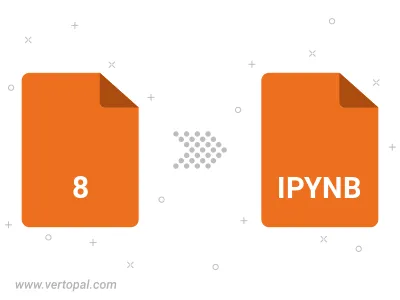
Befolgen Sie die unten stehenden Schritte, wenn Sie Vertopal CLI auf Ihrem macOS-System installiert haben.
cd zum 8 (Man Page)-Dateiort oder fügen Sie den Pfad zu Ihrer Eingabedatei hinzu.Befolgen Sie die unten stehenden Schritte, wenn Sie Vertopal CLI auf Ihrem Windows-System installiert haben.
cd zum 8 (Man Page)-Dateiort oder fügen Sie den Pfad zu Ihrer Eingabedatei hinzu.Befolgen Sie die unten stehenden Schritte, wenn Sie Vertopal CLI auf Ihrem Linux-System installiert haben.
cd zum 8 (Man Page)-Dateiort oder fügen Sie den Pfad zu Ihrer Eingabedatei hinzu.